电脑休眠黑屏无法唤醒?5种有效解决方法分享
时间:2025-08-12 23:00:38 329浏览 收藏
电脑休眠后黑屏无法唤醒?别慌!本文分享5种简单有效的解决方法,助你摆脱困扰。还在为电脑休眠后黑屏、键盘鼠标无响应而烦恼吗?这通常是电源配置、驱动异常或硬件唤醒权限设置不当引起的。本文将深入讲解如何调整电源管理选项,包括禁用混合睡眠和USB选择性暂停,以及启用唤醒定时器,确保外设具备唤醒权限。此外,还将介绍停用快速启动、升级显卡驱动(推荐使用“驱动人生”一键更新)、安装系统补丁等方法,甚至提供彻底禁用休眠模式的终极解决方案。告别黑屏,让你的电脑恢复正常!
在日常使用过程中,不少用户会碰到电脑进入休眠状态后无法正常唤醒的问题,典型表现为屏幕变黑、键盘和鼠标无响应,只能通过强制断电重启来恢复。此类故障通常与电源配置不当、驱动异常或硬件唤醒权限设置错误有关。以下是几种实用且高效的解决方案,帮助你快速定位并修复问题。

一、调整电源管理选项
首先打开“控制面板”中的“电源计划”,点击“更改计划设置”,再选择“更改高级电源设置”。在弹出的设置窗口中,请重点关注以下几项:
1. 混合睡眠状态:建议设为“关闭”。
2. USB设备选择性暂停:设置为“禁用”,防止外接键盘、鼠标在休眠期间断电导致无法唤醒。
3. 唤醒定时器:推荐启用,确保系统能按时从休眠中恢复。
接着进入“设备管理器”,展开“键盘”和“鼠标”分类,右键点击对应设备选择“属性”,切换到“电源管理”标签页,勾选“允许此设备唤醒计算机”,保证外设具备唤醒权限。
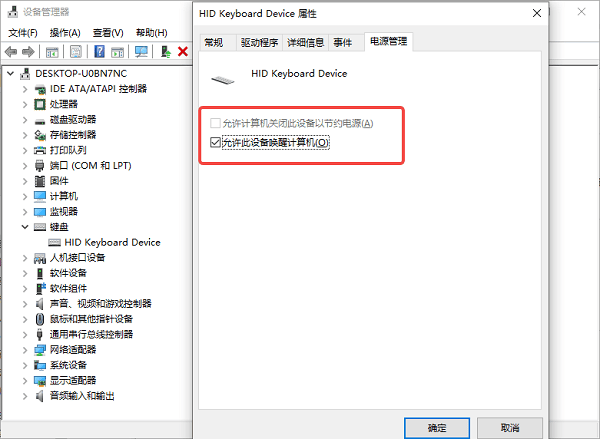
二、停用快速启动功能
Windows自带的快速启动虽然加快了开机速度,但有时会干扰休眠机制,造成休眠后黑屏无法唤醒。可通过以下步骤关闭该功能:
1. 进入“控制面板” → “电源选项” → “选择电源按钮的功能”。
2. 点击“更改当前不可用的设置”,取消勾选“启用快速启动(推荐)”。
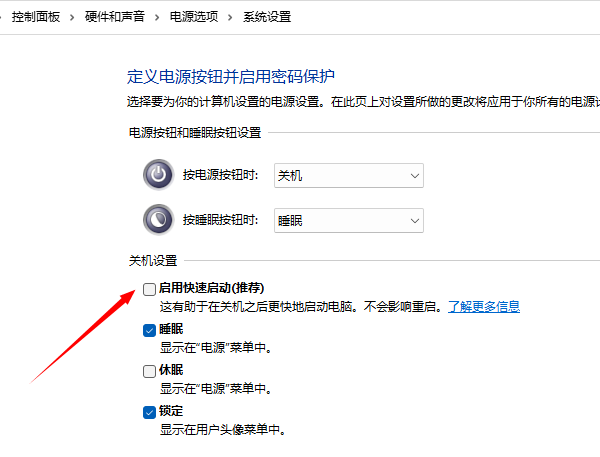
修改完成后务必重启电脑,使设置生效。
三、升级或重新安装显卡驱动
显卡驱动直接影响休眠与唤醒的稳定性,驱动过旧或损坏常是黑屏问题的根源。建议按以下流程操作:
1. 访问显卡厂商官网(如NVIDIA、AMD、Intel),下载适配当前系统的最新驱动程序。
2. 安装前建议先彻底卸载旧版驱动,避免版本冲突。
若觉得手动更新繁琐,普通用户可使用“驱动人生”自动识别硬件型号并匹配最新驱动,显著降低因驱动不兼容引发的风险。
1. 点击上方下载按钮安装并运行“驱动人生”,切换至【驱动管理】界面,点击“立即扫描”;
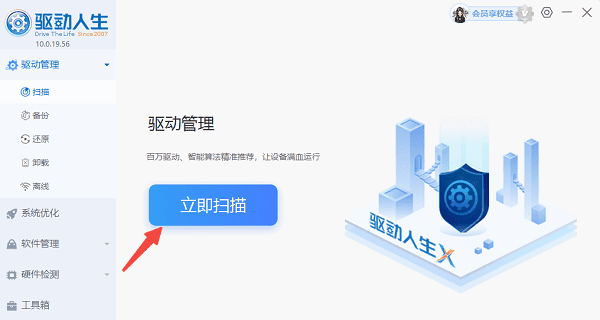
2. 若检测到显卡驱动存在问题或存在更新版本,点击“升级驱动”即可一键完成安装。
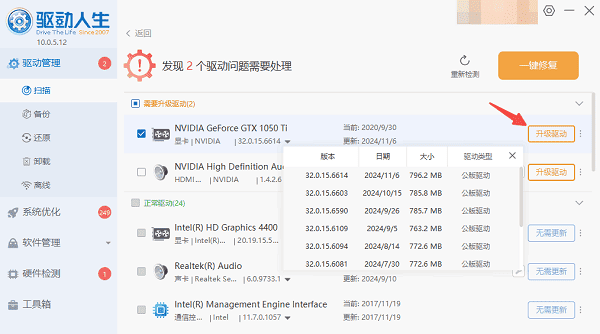
四、安装系统补丁和更新
微软定期发布修复包,用于解决包括休眠唤醒在内的各类系统漏洞。前往“设置” → “更新与安全” → “Windows更新”,检查并安装所有可用更新,保持系统处于最新状态,有助于提升整体运行稳定性。
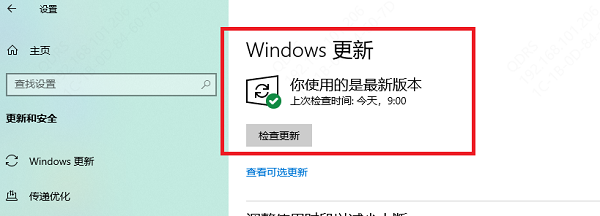
五、彻底禁用休眠模式
如果上述方法均无效,且急需避免休眠引发的黑屏困扰,可以考虑临时关闭休眠功能:
1. 以管理员身份运行命令提示符(CMD),输入命令:powercfg -h off
2. 执行后休眠选项将从电源菜单中移除,仅保留“关机”和“睡眠”,从而规避休眠带来的唤醒失败问题。
总结:电脑休眠后无法唤醒多由电源策略、显卡驱动或系统设置冲突引起。通过以上五个步骤逐一排查优化,绝大多数情况都能得到有效改善。特别推荐借助“驱动人生”简化驱动更新流程,提高成功率和系统兼容性。
到这里,我们也就讲完了《电脑休眠黑屏无法唤醒?5种有效解决方法分享》的内容了。个人认为,基础知识的学习和巩固,是为了更好的将其运用到项目中,欢迎关注golang学习网公众号,带你了解更多关于的知识点!
-
501 收藏
-
501 收藏
-
501 收藏
-
501 收藏
-
501 收藏
-
325 收藏
-
190 收藏
-
210 收藏
-
165 收藏
-
302 收藏
-
196 收藏
-
182 收藏
-
317 收藏
-
117 收藏
-
474 收藏
-
208 收藏
-
324 收藏
-

- 前端进阶之JavaScript设计模式
- 设计模式是开发人员在软件开发过程中面临一般问题时的解决方案,代表了最佳的实践。本课程的主打内容包括JS常见设计模式以及具体应用场景,打造一站式知识长龙服务,适合有JS基础的同学学习。
- 立即学习 543次学习
-

- GO语言核心编程课程
- 本课程采用真实案例,全面具体可落地,从理论到实践,一步一步将GO核心编程技术、编程思想、底层实现融会贯通,使学习者贴近时代脉搏,做IT互联网时代的弄潮儿。
- 立即学习 516次学习
-

- 简单聊聊mysql8与网络通信
- 如有问题加微信:Le-studyg;在课程中,我们将首先介绍MySQL8的新特性,包括性能优化、安全增强、新数据类型等,帮助学生快速熟悉MySQL8的最新功能。接着,我们将深入解析MySQL的网络通信机制,包括协议、连接管理、数据传输等,让
- 立即学习 500次学习
-

- JavaScript正则表达式基础与实战
- 在任何一门编程语言中,正则表达式,都是一项重要的知识,它提供了高效的字符串匹配与捕获机制,可以极大的简化程序设计。
- 立即学习 487次学习
-

- 从零制作响应式网站—Grid布局
- 本系列教程将展示从零制作一个假想的网络科技公司官网,分为导航,轮播,关于我们,成功案例,服务流程,团队介绍,数据部分,公司动态,底部信息等内容区块。网站整体采用CSSGrid布局,支持响应式,有流畅过渡和展现动画。
- 立即学习 485次学习
